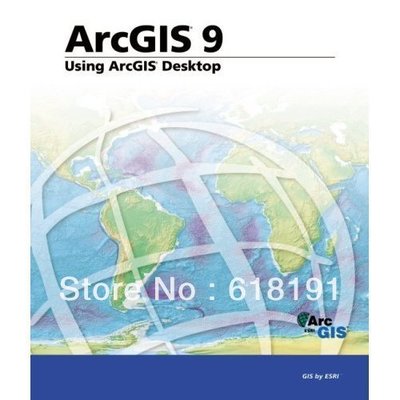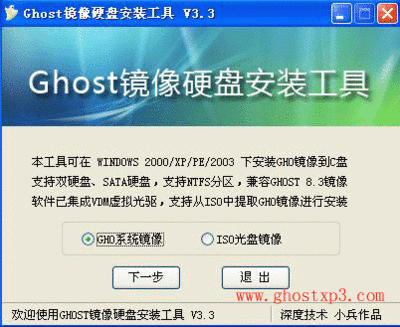想要了解如何在MAC下安装的朋友可以直接看10.7的原版制作方法:
MacOSX 10.7 Lion 狮子硬盘安装教程(一)——制作原版光盘
http://www.wowpc.cn/thread-17886-1-1.html
一、原版盘的制作
还是一样,下载好的镜像不能直接安装,制作一个原版镜像来安装10.8,下载了懒人版的朋友可以不用看这步了,直接看后面的二、系统安装
1.准备:
首先准备两个分区(分配盘符,但是不要格式化),一个5G左右(用来写入分区),一个10G以上(用来安装系统,安装完系统是8G,要装更多的软件就需要更多的空间)
原版镜像:
OS X 10.8 Mountain Lion GM 版下载
http://www.wowpc.cn/thread-23272-1-1.html
a. 一些必备工具
Leopard hd install helper v0.3(安装助手)
Extra目录包(必须的一些补丁)
Mountain Lion_OSInstall_GM_MBR(安装在MBR中的修复补丁)
ppm11s(Paragon Partition Manager磁盘工具)
hfsexplorer-0_21-bin(hfs格式镜像浏览器)
下载:
mactools.rar(17.83MB)旋风下载
b.变色龙
更新较快,在这里下载最新版就可
http://www.wowpc.cn/forum-39-1.html
c.macdrive8
http://www.wowpc.cn/thread-12612-1-1.html
http://www.wowpc.cn/thread-18817-1-1.html
制作开始:
一、安装一些软件
解压hfsexplorer-0_21-bin
本程序还需要javaSE的支持。也就是java运行环境。下载一个最新版就可以了
下载地址:
http://www.oracle.com/technetwor ...ownloads/index.html
不知道下哪个?
直接点这个下载并安装:
http://download.oracle.com/otn-p ...1694f914c4e75a8899b
这样就可以打开hfsexplorer了,不然总提示这个软件需要java的支持而无法运行。
安装macdrive8
这里有详细的安装macdrive8的教程,新手朋友可以去看看
http://www.wowpc.cn/thread-15082-1-1.html
二、制作镜像
装完后,运行下载好的10.8安装盘文件后,会看到在磁盘列表中会多出一个
MAC OS X install ESD为卷标的磁盘
打开系统的隐藏文件:控制面版——文件夹选项——查看——去掉,"隐藏系统保护的系统文件",选中"显示隐藏文件、文件夹和驱动器"
也就是显示隐藏文件和隐藏的系统文件
这时可以看到MAC OS X installESD磁盘下,有一个BaseSystem.dmg文件,复制BaseSystem.dmg以其它盘下
现在用hfsexplorer打开BaseSystem.dmg,点tools->Create diskimage... 创建新的dmg文件,保存为OS install.dmg
用硬盘安装助手写入OS install.dmg文件到预先准备好的一个5G左右的空间
写入完成后,为了让macdrive能认到这个分区,重启一下计算机。
可以看到写入好的分区有1.7G左右,但是还有3G左右无法认到,这时就用到了macdrive和ppm11这两个程序来完成修复了
选中1.7G的写入分区,右键点Format Mac Disk...这个选项
出现对话框,选Chenk Mac volumes(查找并修复错误)
一路下一步把这个错误分区先修复一下
然后,打开ppm磁盘工具。选中写入分区,点移动/调整分区大小
在弹出的对话框中,把Free space after:值写为0后点应用开始修复
这样就可以看到丢失的空间又回来了。
这里还要做的是修改ID为AF
选中写入分区,点修改分区ID,手动设置输入“AF”,再点一次应用
然后重新启动计算机
下面继续双击打开下载好的10.8原版盘(卷标为:Mac OS X install ESD)
还可以看到你的写入盘: (卷标为:MAC OSX base System)
a.把MAC OS X baseSystem(写入盘符)SystemInstallation下的Packages删除
b.把Mac OS X installESD(Macdrivers挂载的安装盘)Packages复制到上面路径
复制Mac OS X install ESD(Macdrivers挂载的安装盘)根目录下的mach_kernel到MAC OS Xbase System(写入盘符)根目录下
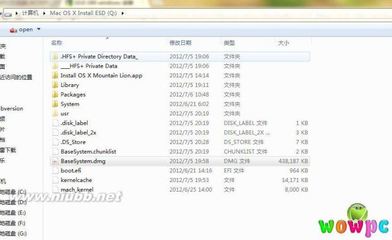
替换文件让MAC能安装到mbr磁盘分区上
解压Mountain Lion_OSInstall_GM_MBR.rar
复制到同目录下就可
目录已经都制作好了,其实复制过去就可以了,还可以自己手动复制,其目录是:
System/Library/PrivateFrameworks/Install.framework/Frameworks/OSInstall.framework/Versions/A/里的 osinstall
System//Installation/Packages 里的 osinstall.mpkg
必要的补丁放入:
在下载的包里有一个Extra说明,你可以根据自己的硬件配置选择接近自己的Extra目录,放到MACOS X base System(写入盘符)里就可
好了,这样一张自己制作的原版光盘就完成了,也就是平时所下载的懒人版。
这时你安装好变色龙
就可以进入安装了。
总结:
这里有几个要点要着重说明一下
1.如果你是win7或更高操作系统,所有软件都要以管理员身份运行。
2.在操作磁盘时一定要仔细,以免误操作而造成数据丢失的损失
3.一担在操作时,不小心删除错了磁盘之类的,看数据恢复:
http://www.wowpc.cn/thread-13246-1-2.html
4.在找回写入分区剩余空间的时候操作步骤比较多,要仔细操作。
5.如果你想安装在GPT分区中,可以不用替换MountainLion_OSInstall_GM_MBR.rar制作出来的系统盘就是非mbr系统盘
所有步骤简短描述:
1.解压hfsexplorer
2.安装java
3.安装 Macdrivers
打开下载好的10.8安装盘MAC OS X install ESD
显示隐藏文件和隐藏的系统文件
复制BaseSystem.dmg以其它盘下
用hfsexplorer打开BaseSystem.dmg,点tools->Create diskimage... 创建新的dmg文件,保存为OS install.dmg
用硬盘安装助手写入OSinstall.dmg文件到预先准备好的一个10G左右的空间(按10.8来说5G够用了)
写入时注意要点,建立的分区不要格式化,但要分配一个盘符。
4.ppm 把分区调整到后面可用
5.把MAC OS X baseSystem(写入盘符)SystemInstallation下的Packages删除
把Mac OS X installESD(Macdrivers挂载的安装盘)Packages复制到上面路径
6.复制Mac OS X install ESD(Macdrivers挂载的安装盘)根目录下的mach_kernel到MAC OS Xbase System(写入盘符)根目录下
7.替换OSinstall安装到mbr
System/Library/PrivateFrameworks/Install.framework/Frameworks/OSInstall.framework/Versions/A/里的 osinstall
System//Installation/Packages 里的 osinstall.mpkg
8.把必要的补丁替换掉
9.安装变色龙
10.开始进入安装
下期
OS X 10.8 Mountain Lion 硬盘安装教程(二)
详细讲述安装过程
by:wangbin5542
2012.7.16
 爱华网
爱华网